Тема: Файл с расширением.docx
Бывает, что у пользователей есть Windows XP на одном компьютере, а на другом – Windows 7 или более поздние версии. Либо на одном компьютере Word 2003, а на другом – Word 2007 или старше версии. Попробуем разобраться, в чем разница между вордовскими файлами.doc и.docx.
Сейчас иногда предлагают отказаться от бумажных счетов жилищно-коммунальных услуг, услуг связи стационарного телефона и перейти на получение счетов по email. При этом счета могут прислать в «старом» формате.doc.
- c помощью онлайн конвертера,
- c помощью программы Word.
Про онлайн-конвертер «online-convert.com/ru » подробнее в статье. А теперь перейдем ко второму способу преобразования с помощью Word.
Файлы с расширением.doc (например, test.doc или курсовая.doc) создаются с помощью ранних версий программы Word, а именно Word 97-2003. Для создания такого файла в меню Файл используется команда «Создать». Соответственно открываются файлы.doc без каких-либо проблем именно с помощью Word 97-2003.
Напомню, что расширение имени файла (к примеру, .doc, .txt, .mp4, .jpg) для пользователя может и ничего не значить, а для операционной системы Windows расширение является подсказкой, какой именно программой этот файл следует открывать.
С другой стороны, если файл создавать «с нуля» в программе Word 2007, то у такого файла автоматически будет создано расширение.docx.
Зачем такая путаница между файлами doc и docx?
Разработчиком офисной программы Word является компания Microsoft. В свое время эта компания анонсировала появление нового расширения.docx для файлов, которые занимают намного меньше места на жестком диске компьютера по сравнению с файлами со старым расширением.doc.
Кстати, особенно это заметно на «тяжелых» вордовских файлах с многочисленными картинками и таблицами. Файлы.docx с большим количеством картинок, таблиц, занимают на жестком диске компьютера значительно меньше места , чем такой же файл, но с расширением.doc.
Аналогично эксельные (Excel) таблицы с новым расширением.xlsx также существенно экономят место на жестком диске ПК по сравнению с таблицами со «старым» расширением.xls.
Другой плюс такого перехода с формата.doc на.docx состоит в том, что Word 2007 (и более поздние версии) имеют более широкий функционал , чем Word 97-2003.
Именно поэтому, если файл со «старым» расширением.doc открыть с помощью Word 2007 (или более поздней версии), то неожиданно сверху можно увидеть надпись «Режим ограниченной функциональности » (рис. 1). Он потому и ограниченный, что для файлов со «старым» расширением.doc нельзя использовать неограниченные возможности нового Word 2007.
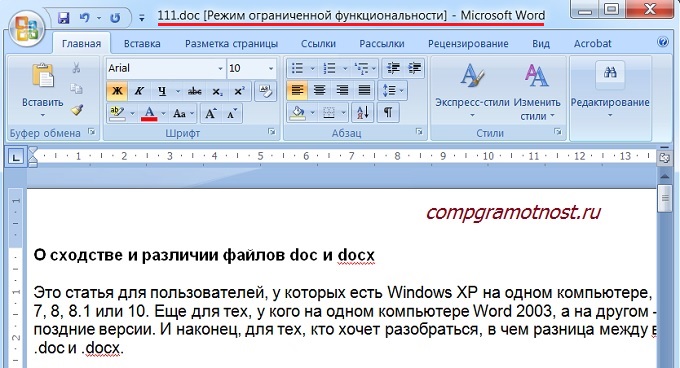
Рис. 1 Файл с расширением.doc открывается в Word 2007 в режиме ограниченной функциональности
Чтобы убрать надпись «Режим ограниченной функциональности» и работать с документом в обычном режиме без ограничений, надо сохранить файл.doc в новом формате.docx, об этом подробнее ниже.
Итак, вордовские файлы могут иметь такие расширения:
- .doc (созданы в редакторе Word 2003), либо
- .docx (созданы в Word 2007 и позднее).
На первый взгляд, разница небольшая: всего лишь одна «лишняя» буква «х». Однако если периодически пользоваться то компьютером с Windows XP, то компьютером с Windows 7, то рано или поздно сталкиваешься с такой ситуацией. Создан файл в Word 2007, значит, он имеет расширение.docx. Если перенести файл.docx на Windows XP и попытаться открыть его там, то он может не открыться.
Как я писала выше, проблема в том, что старый Word 2003 (тот, который производит файлы с расширением.doc) не понимает, не открывает и не дружит с новыми файлами из Word 2007, у которых расширение.docx.
Как решить проблему? Во-первых, обращать внимание на то расширение, которое появляется у файла при его первом сохранении в Word.
Во-вторых, файл с расширением.docx можно сохранить в Word 2007 с другим расширением - .doc. Тогда у Вас будет один и тот же файл, сохраненный с разными расширениями. Например, в Word 2007 один и тот же файл можно сохранить так:
- test.doc,
- test.docx.
Тогда файл test.doc будет открываться в Word 2003 и в Word 2007 (правда, здесь в режиме ограниченной функциональности).
Как конвертировать docx в doc или doc в docx в Word 2007
Word 2003 года сохраняет и открывает документы с расширением.doc.
А Word 2007 г. (и позднее) сохраняет и открывает документы с расширением.docx.
Однако в Word 2007 есть возможность открыть документ.docx и сохранить его как.doc. Либо можно сделать наоборот: файл.doc сохранить как.docx.
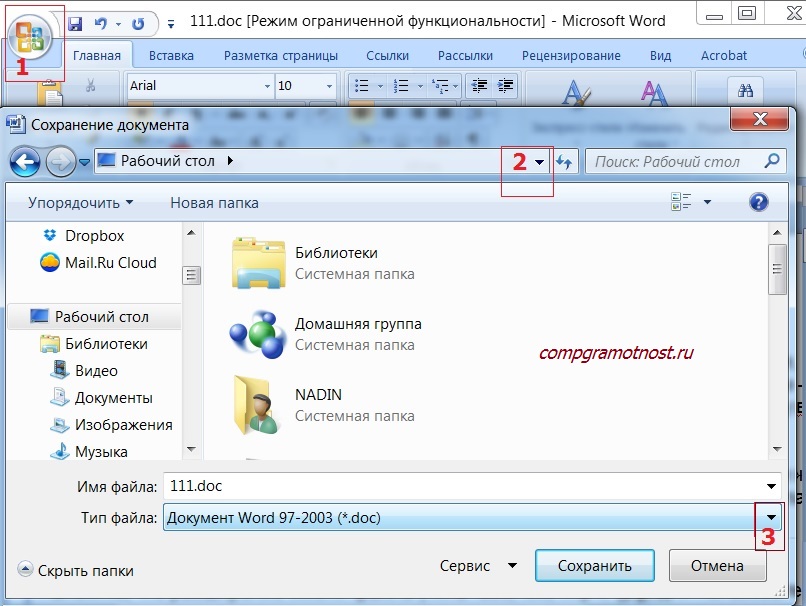
Рис. 2 Как файл со «старым» расширением.doc сохранить с «новым» расширением.docx или наоборот сохранить.docx в.doc
Для этого в Word 2007 (или более поздняя версия Word)
- откройте документ,
- нажмите кнопку Office (цифра 1 на рис. 2),
- в этом меню кликните по опции «Сохранить как»,
- выберите папку или место для хранения файла (цифра 2 на рис. 2),
- откройте выпадающий список «Тип файлов» (цифра 3 на рис. 2) - появится окно, как на рис. 3.
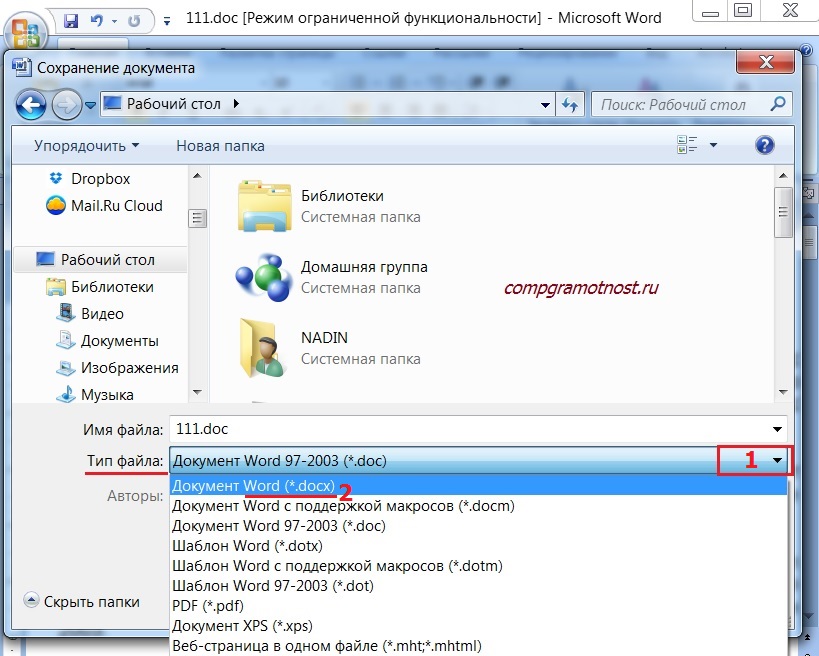
Приложение MS Office известно практически всем пользователям компьютеров уже если не во всем мире, то в нашей стране точно. Такая популярность во многом связана с растущими потребностями современного мира в создании и обмене информацией. В любом современном государственном учреждении ежедневно создаются и отправляются тысячи документов, а потому возникает настойчивая потребность в программах, которые бы могли стандартизировать и упростить данный процесс.
Впрочем, в этой связи куда более интересен rtf-формат, который в большинстве случаев может позиционироваться как универсальное средство передачи информации. Кстати, а чем он так хорош? Почему бы не использовать doc?
Дело в том, что rtf-формат открыто поддерживается практически всеми операционными системами, а также может быть прочитан простейшими Для его использования нет необходимости в установке сложных, тяжелых и дорогих офисных пакетов. Большая часть приложений для работы с текстовыми данными поддерживает сохранение в этом стандарте.
Но даже не за это rtf-формат так любят пользователи. В отличие от вышеупомянутого doc, а также docx, odt и прочих подобных файлов, в нем может содержаться только текст. Неопытные пользователи могут решить, что и во всех вышеперечисленных разновидностях текстовых документов нет ничего другого, но это не так. Дело в том, что в том же любимом нашими отечественными пользователями офисном формате doc могут находиться макросы. По сути, это самые настоящие программы, которые могут быть использованы злоумышленниками в далеко не благих целях.
 Именно на них приходится немалая часть заражений, происходящих в момент запуска скачанных из интернета текстовых документов. Используя же rtf-формат, вы фактически ничем не рискуете. Но есть у него и определенные недостатки, которые также нужно принимать во внимание, выполняя сохранение своей работы. К примеру, чтобы преобразовать rtf-формат в txt, все равно придется воспользоваться каким-либо офисным приложением. Но это особой проблемы не представляет.
Именно на них приходится немалая часть заражений, происходящих в момент запуска скачанных из интернета текстовых документов. Используя же rtf-формат, вы фактически ничем не рискуете. Но есть у него и определенные недостатки, которые также нужно принимать во внимание, выполняя сохранение своей работы. К примеру, чтобы преобразовать rtf-формат в txt, все равно придется воспользоваться каким-либо офисным приложением. Но это особой проблемы не представляет.
К примеру, данный формат невозможно использовать для создания динамически связанных документов. Внедрение объектов в документ-приемник приводит к значительному увеличению размера последнего. В связи с этим иногда используется способ, при котором устанавливается только связь с исходником. При этом объект хотя и отображается в документе-приемнике, но не сохраняется в нем, так как внутри документа имеется лишь ссылка на исходный файл или объект. А потому не вставляйте особенно большие картинки в rtf-формат.
 Кроме того, есть у него и определенные проблемы с форматированием. Так, не вздумайте сохранить важный документ или диплом в формат rtf. Чем открыть его, вы найдете всегда, вот только гарантии сохранения исходного вида вашего творения никто не даст. Кроме того, практически полностью отсутствует обратная совместимость. Проще говоря, если вы сохранили работу в старой версии программы, то в новом приложении она практически наверняка не откроется.
Кроме того, есть у него и определенные проблемы с форматированием. Так, не вздумайте сохранить важный документ или диплом в формат rtf. Чем открыть его, вы найдете всегда, вот только гарантии сохранения исходного вида вашего творения никто не даст. Кроме того, практически полностью отсутствует обратная совместимость. Проще говоря, если вы сохранили работу в старой версии программы, то в новом приложении она практически наверняка не откроется.
Надеяться на OpenSource продукты не стоит, так как на данный момент Microsoft (а именно эта компания является создателем формата), выложила в открытый доступ только первичные версии rtf.
МИНИСТЕРСТВО ОРАЗОВАНИЯ И НАУКИ РФ
ФГБОУ ВПО УДМУРТСКИЙ ГОСУДАРСТВЕННЫЙ УНИВЕРСИТЕТ
МАТЕМАТИЧЕСКИЙ ФАКУЛЬТЕТ КАФЕДРА ДИФФЕРЕНЦИАЛЬНЫХ УРАВНЕНИЙ
РЕФЕРАТ НА ТЕМУ
ФАЙЛ С РАСШИРЕНИЕМ.DOCX
ВЫПОЛНИЛ: СТУДЕНТ ГР. ОМ-010200-21 ТЮНИНА ИРИНА АНДРЕЕВНА ПРОВЕРИЛ: БАННИКОВ АЛЕКСАНДР СЕРГЕЕВИЧ
ИЖЕВСК 2013 Введение 1.Общий обзор формата Office 2007 Open XML Format 1.1 Контейнер 1.2 Части документа 1.3 Реляционные элементы 1.4 Типизованные элементы 1.5 Встроенные объекты 2.Содержимое файла 2.2 Программные интерфейсы 2.3 Сценарии использования документов в XML-формате 3.Программы, которыми можно открыть файл.DOCX
Введение
Файл с расширением.DOCX - документ, созданный Microsoft Word, программой обработки текста. Содержит текст документа, изображений, форматирование, стили, нарисованные объекты и другие параметры документа. В отличие от файлов.DOC <#"justify">1.Общий обзор формата Office 2007 Open XML Format
Начнем обсуждение Office 2007 Open XML Format с рассмотрения общих характеристик этого формата. Затем в следующем разделе мы обратимся к более подробному рассмотрению деталей сохранения документов, создаваемых таким приложением Microsoft Office 2007, как Word 2007.
1 Контейнер формат, используемый в Microsoft Office 2007, представляет собой ZIP-архив - контейнер, который называется package и в котором помещаются различные компоненты документа, называемые частями (part) и элементами (item). Части являются фрагментами документа и отвечают за его содержимое, элементы представляют собой метаданные, описывающие то, каким образом части должны быть собраны вместе и отображены. Элементы можно разделить на два типа: реляционные (relationship items), описывающие взаимоотношения между частями и типизованные (content-type items), задача которых - дать описание содержимого каждой части документа. Реляционные элементы, в свою очередь, подразделяются на элементы, описывающие взаимоотношения контейнеров, и элементы, задающие взаимоотношения между частями документа.
2 Части документа
Каждый документ содержит так называемую главную часть - все остальные элементы либо располагаются внутри этой главной части, либо так или иначе привязаны к ней. В зависимости от типа файла (текстовый документ, электронная таблица, презентация) главная часть может называться по-разному. Например: Не все части документа сохраняются в XML-формате. Например, графические изображения (*.png, *.jpg, *.tiff) хранятся в оригинальном формате, что делает более удобным доступ к ним и выполнение соответствующих манипуляций. Помимо этого в бинарном виде хранятся VBA-проекты и внедренные в документы OLE-объекты. Части документа, сохраняемые в XML-формате, соответствуют схемам, определенным для того или иного фрагмента документа.
3 Реляционные элементы
Как мы увидели выше, для каждого типа документа главная часть располагается в соответствующей папке контейнера и имеет собственное название. Реляционный элемент с именем officeDocument (схема <#"justify">·Id - строковый идентификатор взаимоотношения, который должен иметь уникальное в рамках файла имя;
·Type - описывает тип взаимоотношения, указывает на схему, которая определяет тип для данного формата
·Target - указывает на папку и файл, в которых располагается описываемый фрагмент документа.
Папка _rels имеет ключевое значение для всего процесса сохранения офисных документов в формате XML. Взаимоотношения между частями документа всегда задаются именно в этой папке. Упомянутое выше взаимоотношение officeDocument является взаимоотношением на уровне контейнера - другими словами, оно описывает весь контейнер и потому хранится в папке _rels в корне контейнера. Если же требуется найти описание взаимоотношений между частями документа, то в случае Microsoft Word 2007 его следует искать в файле document.xml - он будет находиться в подкаталоге word каталога _rels. Итеративный просмотр содержимого этого файла позволит обнаружить все части документа и взаимоотношения между ними.
4 Типизованные элементы Типизованные элементы хранятся вместе, в одном элементе с именем .xml в корневой папке контейнера. Типизованный элемент по умолчанию обычно ассоциируется с расширением имени файла, например *.xml или *.jpg. Типизованный элемент override может указывать на то, что данный фрагмент имеет указанный тип независимо от расширения имени файла.
5 Встроенные объекты office документ файл Формат Office Open XML может включать любое число встроенных объектов, которые могут принадлежать к любому типу. Эта возможность, пришедшая на смену неэффективному кодированию Base64, которое использовалось в предыдущих версиях продукта, сделала файлы более гибкими и удобными для обработки. Например, вставка графического изображения в документ Word 2007 приведет к появлению в контейнере следующих элементов: ·в файл ,"en":["2YLKmQNfJSU","gRCQallj5Do","2YLKmQNfJSU","gRCQallj5Do","2YLKmQNfJSU","gRCQallj5Do","gRCQallj5Do"],"es":["3XREw5nEAAc","3XREw5nEAAc","YFDMHM25l8w","YFDMHM25l8w"],"cs":["3auuYqRwn4g","3auuYqRwn4g"],"ro":["Q9vwFBGeMFA"],"el":["yoIk040d_Gw","yoIk040d_Gw"]}
